Extensiile pentru Chrome reprezintă instrumente extrem de utile, care îți permit să-ți personalizezi experiența de navigare web exact așa cum îți dorești. Deși în trecut acestea erau disponibile doar pe computere, o actualizare recentă a browserului Kiwi introduce compatibilitatea cu extensiile de desktop și pe dispozitivele Android.
Ce este Kiwi Browser?
Kiwi este un browser open-source pentru Android, bazat pe Chromium și pe motorul de randare WebKit. Datorită utilizării sursei Chromium, acesta are o interfață și o funcționalitate familiară, dar include și caracteristici proprii care îl fac unic și valoros.
Încă de la instalare, browserul blochează reclamele intruzive, pop-up-urile și oferă protecție împotriva criptojacking-ului. De asemenea, poate bloca notificările de pe site-uri și paginile AMP, oferind utilizatorilor posibilitatea de a accesa direct versiunile complete ale site-urilor. În mare, este o versiune a Chrome axată mai mult pe confidențialitate, cu diverse optimizări pentru viteză.
Deoarece se bazează pe Chromium și nu direct pe Chrome, vei pierde facilități precum sincronizarea contului între dispozitive. Asta înseamnă că va trebui să transferi manual marcajele și alte date în Kiwi, dacă acestea provin din Chrome.
Pe lângă toate acestea, există o caracteristică principală, relativ nouă în Kiwi, pe care o vom analiza astăzi: suportul pentru extensiile de desktop. Vorbim despre posibilitatea de a utiliza extensiile tale preferate de Chrome de pe computer, direct pe telefon. Este o facilitate ingenioasă. Iată cum funcționează.
Extensiile Chrome pe mobil
Înainte de a intra în detalii, este important să discutăm de ce Google nu a introdus extensiile Chrome în versiunea Chrome pentru Android. Pe scurt: pentru că experiența ar fi una neplăcută.
Extensiile Chrome sunt concepute în mare parte (sau în totalitate?) pentru a fi utilizate pe computere, deci nu este surprinzător că multe dintre ele nu oferă prea multe avantaje pe mobil. De fapt, niciuna dintre extensiile pe care le folosesc pe Chrome-ul de pe computer nu merită cu adevărat să fie transferată pe mobil.
Performanța variază de la o extensie la alta – unele ar putea funcționa bine, altele doar parțial. Unele ar putea să nu funcționeze deloc. Singura modalitate de a afla este să le testezi.
Totuși, îți poți da seama care extensii vor funcționa în funcție de experiența ta anterioară. De exemplu, extensia LastPass Chrome este foarte utilă pe desktop, dar nu funcționează deloc pe mobil. Însă, alte extensii mai simple, cum ar fi OneTab, funcționează bine. După cum am menționat, va trebui să experimentezi.
Cu toate acestea, Kiwi a făcut un lucru remarcabil prin activarea acestei caracteristici, care funcționează cât se poate de bine, având în vedere starea actuală a extensiilor Chrome. Instalarea și dezinstalarea extensiilor (ambele prezentate mai jos) sunt foarte simple.
Cum să folosești extensiile de desktop Chrome pe Android
În primul rând, va trebui să instalezi Kiwi din Magazinul Play (dacă nu ai făcut-o deja).
Odată instalat, lansează-l. Nu există proces de configurare – poți începe navigarea direct. Te poți familiariza cu funcționalitățile specifice Kiwi, dacă dorești, dar interfața ar trebui să îți pară destul de familiară (în special dacă ai mai folosit Chrome).
Dacă știi deja ce vrei să instalezi, accesează Magazinul Web Chrome pentru a începe. Deoarece Magazinul web nu are o pagină adaptată pentru mobil, va trebui să mărești și să micșorezi pagina pentru o experiență optimă. (Cu excepția cazului în care ești printre cei care navighează cu zoom mic sau deloc. Felicitări!)
Odată ce ai găsit extensia dorită, instalarea se face la fel ca pe computer: apasă butonul „Adăugați la Chrome”.
Acceptă permisiunile și acordă-i câteva secunde. Extensia ta este gata de utilizare.
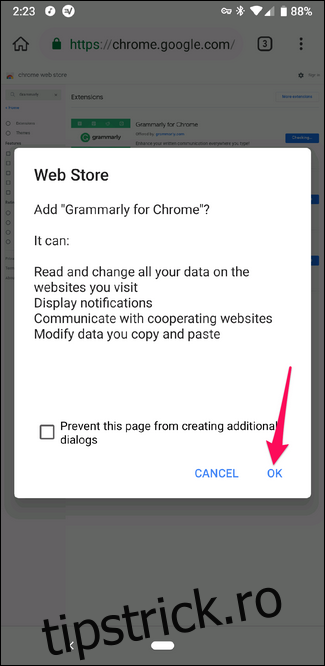
Extensia este acum gata de configurare și utilizare (presupunând că funcționează corect, desigur). Încearc-o!
Cum să elimini o extensie din Kiwi
Dacă îți dai seama că o extensie nu este ceea ce te așteptai (sau pur și simplu vrei să o elimini), apasă butonul de meniu din colțul de sus și selectează „Extensii”.
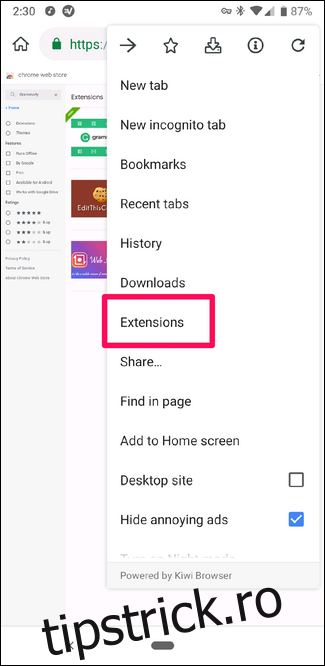
Acolo, găsește extensia pe care vrei să o elimini și apasă butonul „Eliminați”.
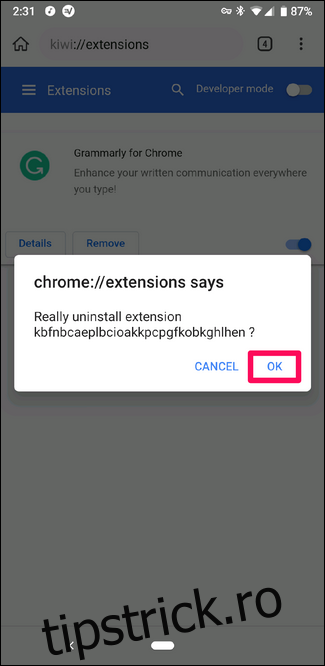
Va apărea o fereastră de confirmare, deci accept-o pentru a finaliza dezinstalarea extensiei. Foarte simplu!